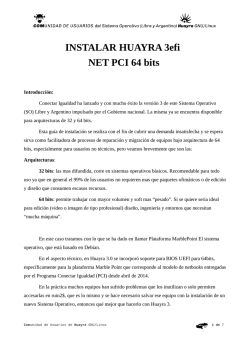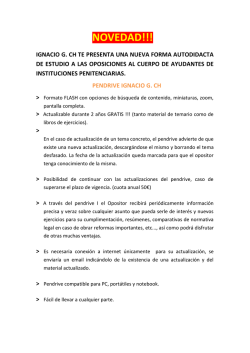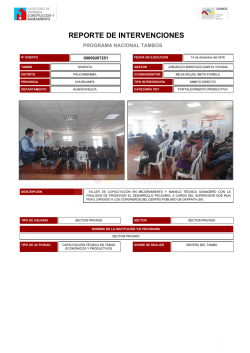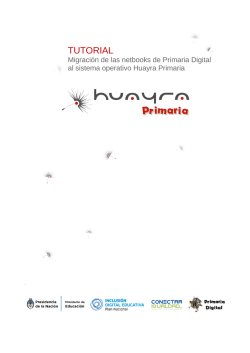Acceder al Tutorial Creación de Huayra Primaria LIVE
TUTORIAL Crear un pendrive con Huayra Primaria LIVE TUTORIAL | Crear un pendrive con Huayra Primaria LIVE | » Introducción: Huayra Primaria te ofrece la posibilidad de probar el sistema sin la necesidad de alterar nada en el disco de tu máquina. A esa opción la llamamos Huayra Primaria LIVE. Se trata de una versión que se ejecuta iniciando la computadora desde un pendrive y sin necesidad de instalar nada en tu disco. Justamente como no altera tu computadora, tampoco vas a poder guardar archivos o instalar aplicaciones que permanezcan una vez que quites el pendrive. Para utilizar todo el potencial de Huayra Primaria te conviene instalarlo en tu computadora. Es importante que tengas en cuenta que es necesario crear el pendrive ya sea para realizar la instalación, como para usar el sistema operativo en modo LIVE. » Requerimientos: • Un pendrive de por lo menos 4GB • Una netbook o PC con conexión a internet » Objetivos: El objetivo de este tutorial es explicar como descargar la imagen (iso) y armar un pendrive de instalación de Huayra Primaria. » ¿Cómo generar una versión LIVE en un pen con UNETBOOTIN? » ¿Cualquier pendrive sirve? Cualquiera que tenga un espacio de 4 GB. Acordate que debe estar en formato FAT 32. Si no estás seguro podés formatear el pendrive y elegir el formato FAT 32. Antes de hacerlo, te recomendamos hacer un back up de tus archivos por las dudas. 2 TUTORIAL | Crear un pendrive con Huayra Primaria LIVE | » Crear un USB Booteable (es decir, casi casi como un CD de instalación). » ¿Qué es Unetbootin? Unetbootin es una aplicación que te permite crear pendrives booteables de cualquier distribución de GNU/Linux, sin tener que grabar un CD. Una de sus características más importante es que se trata de una aplicación multiplataforma, por lo cual podemos instalarla en cualquier sistema de GNU/Linux, Windows o Mac OS X. » Paso 1: ¿Cómo lo instalo? Primero podés descargarlo desde la página http://unetbootin.sourceforge.net/ y ahí mismo elegís sobre qué tipo de sistema querés ejecutarlo. . Si estás trabajando con GNU/Linux podés bajarlo yendo al Centro de Software, la terminal o al Gestor de paquetes Synaptic. Escribí -unetbootin- y poné instalar. 3 TUTORIAL | Crear un pendrive con Huayra Primaria LIVE | » Paso 2: Descargar Huayra Primaria Instalable a. Descargalo desde el sitio oficial de Huayra Primaria http://huayraprimaria.educacion.gob.ar/ y entrá a la parte de Descargas. Después fijate el formato de descarga que más te guste. b. Si estás familiarizado con Torrent, podés poner a descargarlo desde allí, sino te recomendamos que elijas la versión de descarga directa. Vas a ver que se abre una ventana que indica cuánto tiempo resta para la instalación (el tiempo de descarga va a depender del tipo de conexión que tengas, ¡¡a tener un poco de paciencia!!). 4 TUTORIAL | Crear un pendrive con Huayra Primaria LIVE | » Paso 3: Crear el Live USB Una vez que ya tenés Unebootin, y la ISO descargada, estás listo para crear el Live USB (pendrive) de Huayra Primaria. 1. Abrí Unebootin y elegí la opción de Disco Imagen, ISO. 2. Buscá el archivo que descargaste y hacé clic en ACEPTAR. El contenido que figura en el apartado “Unidad” puede variar. En el caso de ejemplo aparece “/dev/sdc1” pero bien puede ser otro. 5 TUTORIAL | Crear un pendrive con Huayra Primaria LIVE | 3. Con esto comienza el proceso de creación del Live … 4. "Elegí en la BIOS" la opción de bootear desde USB, colocá el pendrive en la máquina y prendela, tendrás entonces Huayra Primaria corriendo en su modo Live USB, con opción a instalarlo definitivamente en el disco rígido de la computadora. Para realizar la instalación ver el tutorial: Migración de las netbooks de Primaria Digital al Sistema Operativo Huayra Primaria 6
© Copyright 2024